Inicio
Aquí explicaremos cómo iniciar CLIP STUDIO PAINT y cómo proceder a partir de la ventana inicial.
Si está usando Windows/macOS
1Una vez completada la instalación de CLIP STUDIO PAINT, se creará automáticamente un icono de aplicación para el portal correspondiente a "CLIP STUDIO". Haga clic en el icono de CLIP STUDIO.
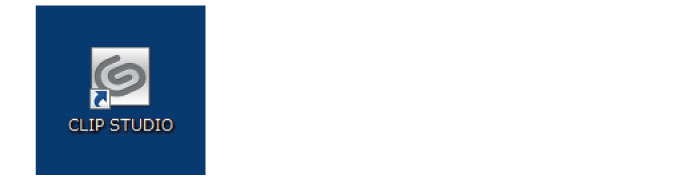
2Haga clic en tras iniciar CLIP STUDIO.
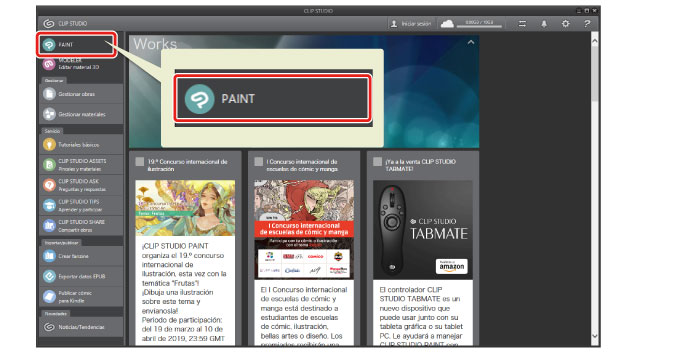
3CLIP STUDIO PAINT se abrirá.
Una vez se inicia CLIP STUDIO PAINT, se crea un lienzo en blanco de forma automática. El lienzo (el área en blanco que aparece en el centro) equivale al papel que utiliza para dibujar ilustraciones en formato no digital. Dibuje las imágenes aquí.
Configuración de pantalla
Esta sección describe los elementos que se muestran por defecto, como las paletas.
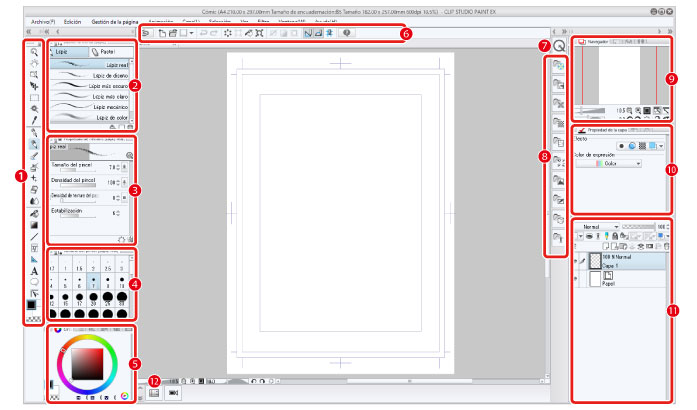
|
(1) Paleta [Herramienta] |
Le permite seleccionar herramientas para dibujar ilustraciones o manga. |
|
(2) Paleta [Subherramienta] |
Le permite cambiar los ajustes de cada herramienta. |
|
(3) Paleta [Propiedad de herramienta] |
Le permite ajustar la configuración de la subherramienta seleccionada. |
|
(4) Paleta [Tamaño del pincel] |
Le permite ajustar el tamaño del pincel que se está utilizando. |
|
(5) Paleta [Color] |
Le permite seleccionar el color de dibujo. |
|
(6) Barra [Comando] |
Le permite realizar operaciones de forma rápida, como guardar el lienzo actual o crear uno nuevo. |
|
(7) Paleta [Acceso rápido] |
Con esta paleta, puede registrar las herramientas, comandos del menú y colores que más utilice. Desde la paleta [Acceso rápido] se pueden usar todas la funciones que registre en ella. |
|
(8) Paleta [Material] |
Esta paleta se utiliza para gestionar los distintos materiales utilizados para dibujar ilustraciones y manga. Los materiales pueden arrastrarse y soltarse en el lienzo cuando se vayan a utilizar. |
|
(9) Paleta [Navegador] |
Gestiona la vista de la imagen mostrada en la ventana del lienzo. Le permite configurar ajustes como la posición de visualización, la escala y el ángulo. |
|
(10)Paleta [Propiedad de la capa] [PRO/EX] |
Le permite configurar varios ajustes para las capas. También se puede usar para mostrar e intercambiar herramientas y subherramientas disponibles para su uso en la capa seleccionada. |
|
(11)Paleta [Capa] |
Desde aquí puede gestionar sus capas. Es una función imprescindible para crear ilustraciones y cómics en formato digital. |
|
(12)[Línea de tiempo] Paleta |
En esta paleta es posible decidir la distribución y la superposición de los cels visibles con respecto a la línea de tiempo de la animación. |









